Remarque : Nous faisons de notre mieux pour vous fournir le contenu d’aide le plus récent aussi rapidement que possible dans votre langue. Cette page a été traduite automatiquement et peut donc contenir des erreurs grammaticales ou des imprécisions. Notre objectif est de faire en sorte que ce contenu vous soit utile. Pouvez-vous nous indiquer en bas de page si ces informations vous ont aidé ? Voici l’article en anglais à des fins de référence aisée.
Si vous avez un graphique en courbes, en nuages de points (xy) ou en radar, vous pouvez modifier l’apparence des marques de données pour simplifier les distinguer.
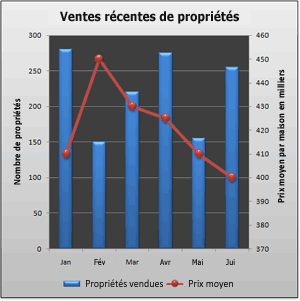
La ligne dans ce graphique combiné indique les marques de données arrondi au lieu des marques de données carré habituelle.
Pour plus d’informations sur la création de ces types de graphiques, voir types de graphiques disponibles dans Office et créer un graphique de bout en bout.
-
Dans une ligne, en nuages de points ou graphique en radar, effectuez l’une des opérations suivantes :
-
Pour sélectionner toutes les marques de données dans une série de données, cliquez sur un des indicateurs de données.
-
Pour sélectionner un seul indicateur de données, cliquez deux fois sur cette marque de données.
Cela permet d’afficher les Outils de graphique et les onglets Création, Disposition et Mise en forme.
-
-
Dans l’onglet Mise en forme, dans le groupe Sélection active, cliquez sur Mise en forme de la sélection.

-
Cliquez sur Options de marqueur et puis sous Type de marqueur, assurez-vous que intégrée est activée.
-
Dans la zone Type, sélectionnez le type de marqueur que vous voulez utiliser.
Remarque : Si vous sélectionnez un marqueur de l’image, vous devez également renseigner étape 6 pour sélectionner l’image que vous voulez utiliser.
-
Dans la zone taille, sélectionnez la taille que vous souhaitez utiliser pour les marques.
Remarque : Cette option n’est pas disponible pour les marques de l’image. Vérifiez que l’image que vous souhaitez utiliser est conçue pour votre graphique.
-
Pour modifier l’apparence des marques de, cliquez sur Remplissage de marqueur, puis sélectionnez les options souhaitées.
Conseil : Pour remplir une marque de données avec une image, cliquez sur remplissage avec image ou texture, puis, sous Insérer à partir de, cliquez sur fichier, Presse-papiers (si vous avez copié une image) ou Une image clipart pour sélectionner l’image que vous voulez utiliser.
Remarque : Vous ne pouvez pas modifier les paramètres par défaut pour les options de marqueur. Toutefois, vous pouvez enregistrer votre graphique en tant que modèle que vous pouvez appliquer lorsque vous créez un autre graphique. Pour plus d’informations, voir Enregistrer un graphique personnalisé en tant que modèle.










